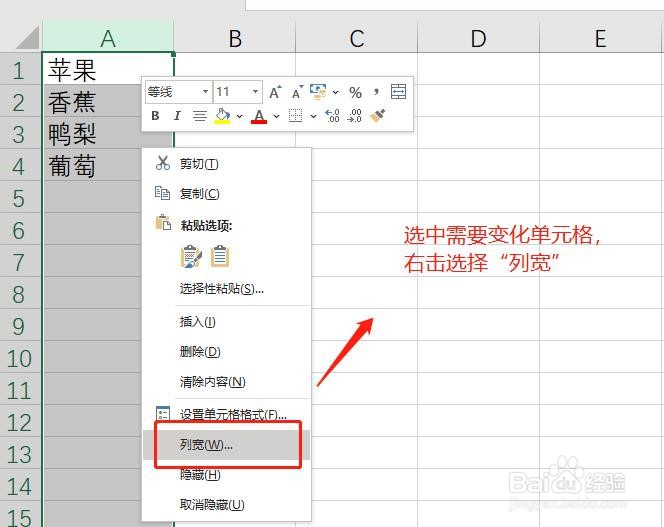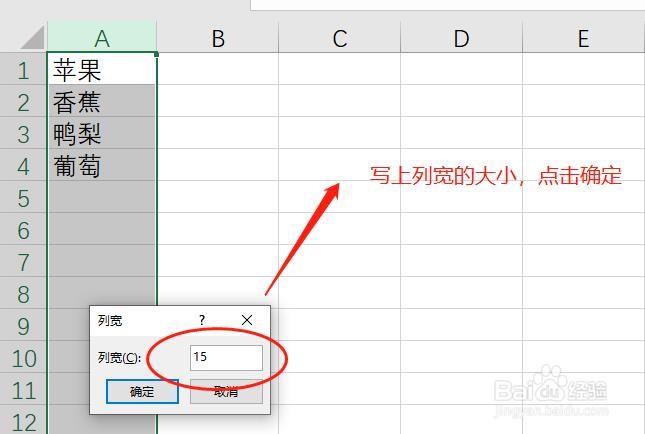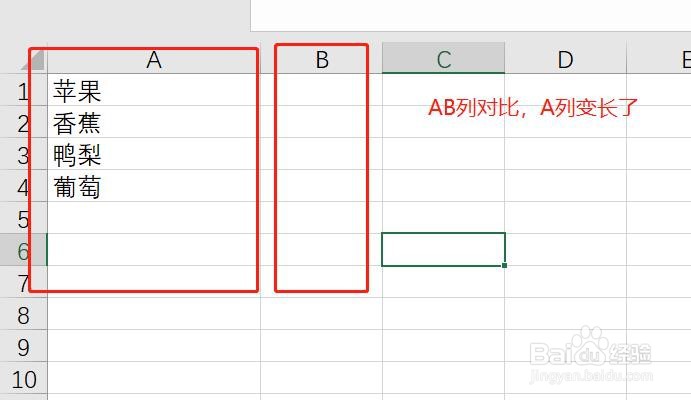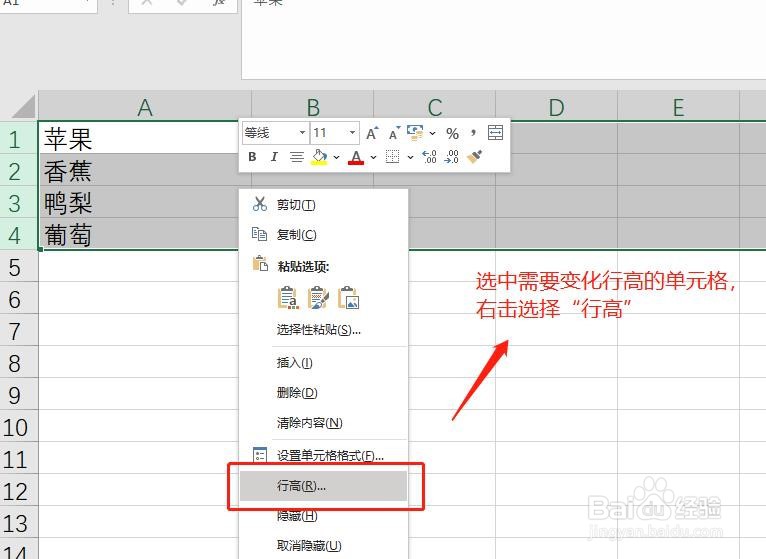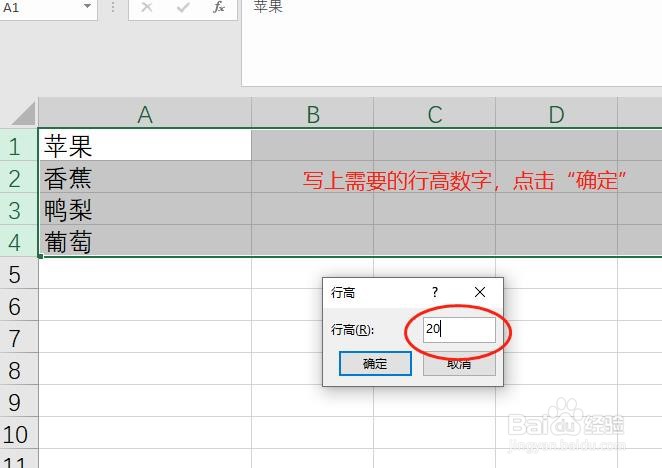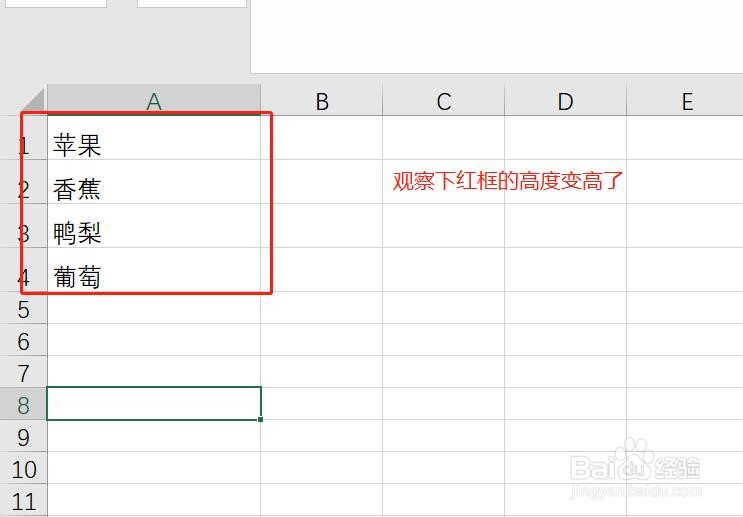excel表格怎么设置行高列宽行高列宽快速设置
1、选中需要变化的列宽单元格,鼠标选择“列宽”,如图所示:右击
2、接下来会弹出来一个小框,填写上我们需要的数据,确定即可,如图所示:
3、然后我们就可以观察下Excel表格的列宽的变化吧,如图所示:
4、列宽我们设置完成,行高也是如此,选择需要变化行高的单元格,右击鼠标选择“行高”,如图所示:
5、接下来同样出现一个小框框,填写上我们需要的数据,确定即可,如图所示:
6、接下来看看效果吧,如图所示:
7、excel表坼黉赞楞格怎么设置行高列宽?大家看了小编的教程是不是觉得特别的简单,大家可以收藏下。有问题可以随时交流哦.下面介绍一个更简单更方便设置行高列宽的方法。
声明:本网站引用、摘录或转载内容仅供网站访问者交流或参考,不代表本站立场,如存在版权或非法内容,请联系站长删除,联系邮箱:site.kefu@qq.com。
阅读量:25
阅读量:44
阅读量:23
阅读量:55
阅读量:27